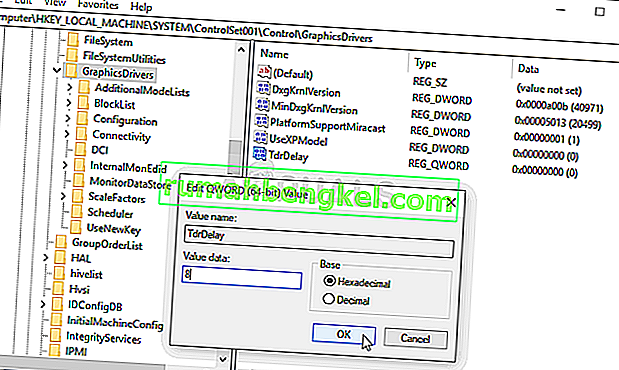NieR:Automataは、2017年にリリースされたアクションロールプレイングゲームで、2010年のビデオゲームNieRの続編です。人類と地球の侵略者によって作られた機械の間の代理戦争を扱います。ゲームは成功したが、多くのPCユーザーは、ゲームの画面が白くなり、バックグラウンドミュージックが再生され続ける以外は何も起こらない「死の白い画面」について不満を述べた。

この問題はAMD Radeonユーザーによく発生しますが、他の人にも発生します。幸いにも、問題に直面した他のプレイヤーが問題を解決するための方法を思いついたので、以下でそれらをチェックしてください!
WindowsでNieR:Automataをプレイ中に白い画面が表示される原因は何ですか?
この問題にはいくつかの原因があります。シナリオでエラーを引き起こした原因を特定することは、最適な方法を簡単に選択できるため、非常に役立ちます。これにより、時間と神経を節約できます。以下のリストを確認してください。
- グラフィックスドライバー – NVIDIAとAMDの両方が、NieR:Automataのプレイ中に発生するドライバーのバグを認め、新しいバージョンをリリースしました。それらをインストールして問題を解決してください!
- 設定の変更 –ゲームのパフォーマンスを改善するために設定ファイルを微調整したい場合、変更の組み合わせがこの問題を引き起こした可能性は十分にあります。調整したファイルを削除すると、ゲームはそれらを最初から再作成します!
- グラフィックカードの回復時間が短い –グラフィックカードがドライバーをクラッシュさせずに応答できる時間を長くすると、白い画面の問題を防ぎ、ゲームのクラッシュを減らすことができます。
- グラフィック設定 – AAやFXAAなどの一部のグラフィック設定がこの問題の原因であることが判明しているため、ゲームでそれらを無効にすることをお勧めします。
解決策1:グラフィックカードドライバーを更新する
最新のドライバーを当然のことと考えている最新のゲームを楽しむゲーマーの場合は特に、コンピューターに最新のドライバーをインストールする必要があります。このバグは、NVIDIAとAMDのユーザーにとっても悪名高いものでした。両社がこのゲーム専用のパッチをリリースしたためです。以下の手順に従って最新のドライバーをダウンロードしてください!
- [スタート]メニューを開き、後で「デバイスマネージャー」と入力し、上部の名前をクリックするだけで、利用可能な検索結果のリストから選択します。また、Windowsキー+ Rキーの組み合わせを使用して、テキストボックスの「devmgmt.msc」に実行タイプを表示し、[OK]をクリックして実行することもできます。
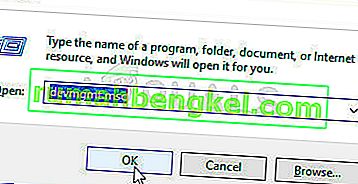
- コンピュータに内蔵されているカード用のビデオカードドライバをインストールするには、[ ディスプレイアダプタ]セクションを展開し、グラフィックスカードを右クリックして、[ デバイスのアンインストール ]を選択します。
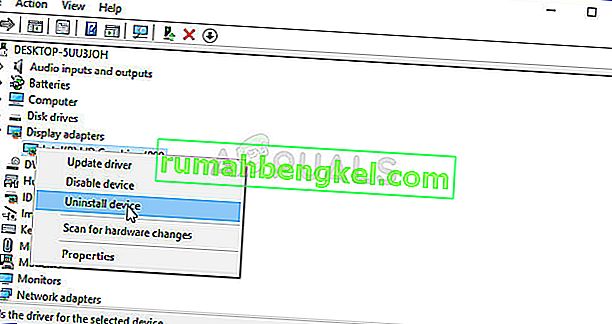
- 現在のグラフィックスデバイスドライバーのアンインストールを確認し、プロセスが完了するまで待つように求めるポップアップダイアログボックスを確認します。
- NVIDIAまたはAMDのグラフィックカードドライバーを探して、カードとオペレーティングシステムに関する必要な情報を入力し、[ 検索 ] または[ 送信 ]をクリックします。
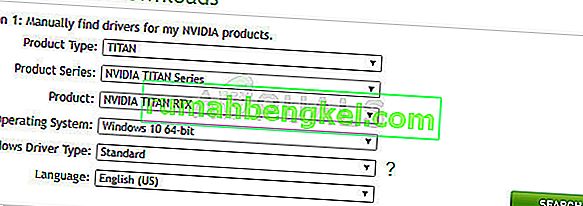
- 利用可能なすべてのドライバのリストが表示されます。最新のドライバーに到達するまで下にスクロールし、その名前と[ ダウンロード ]ボタンをクリックしてください。コンピュータに保存して開き、画面の指示に従います。
- 問題が解決したかどうか、およびNieR:Automataの再生中にまだ白い画面が表示されるかどうかを確認してください。
解決策2:構成ファイルを削除する
多くのユーザーは設定を変更したり、他の誰かの設定ファイルをダウンロードしてゲームをよりよく実行したいので、変更した設定の一部が白い画面の問題を引き起こした可能性があります。設定ファイルを削除するだけでゲームは別のファイルを作成し、ゲーム関連のすべての設定を効果的にリセットし、うまくいけばこの問題を解決します。
- フォルダーを開き、左側のナビゲーションペインで[ このPCまたはマイコンピューター ]をクリックするか、[スタート]メニューでこのエントリを検索するだけで、ファイルエクスプローラーで構成フォルダーの場所に移動します。
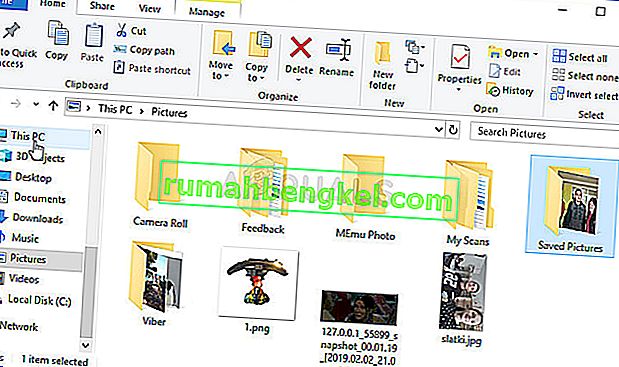
- とにかく、このPCまたはマイコンピューターでダブルクリックしてローカルディスクを開き、[ ユーザー] >> [アカウント名] >> [ドキュメント] >> [マイゲーム] >> NieR_Automataに移動します。Windows 10のユーザーは、右側のナビゲーションメニューからファイルエクスプローラーを開いた後、ドキュメントに移動できます。
- ' Graphicsという名前のファイルを右クリックします。ini 'と表示されるコンテキストメニューから[削除]を選択します。表示されるダイアログボックスを確認します。SystemData.datという名前のファイルに対して同じプロセスを繰り返します。
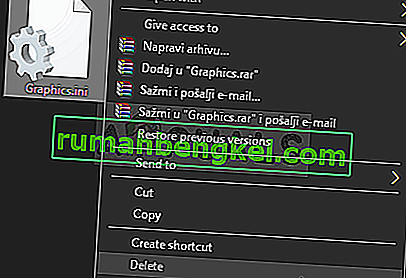
- ゲームをもう一度実行して、白い画面の問題がゲーム内にまだ表示されるかどうかを確認してください!
解決策3:グラフィックカードのパフォーマンスタイマーを無効にする
グラフィックスカードドライバーがクラッシュする前に、システムが待機する期間があります。その時間がグラフィックスカードからの応答なしで経過した場合、ドライバーはクラッシュし、ゲームはおそらくエラーまたはグラフィックスの問題を示します。この時間を増やすか、完全に無効にすると、この問題の解決に役立つ場合があります。それでも、他のアプリやゲームが不安定になる可能性があるため、そのような変更に気付いた場合は、これらの手順を元に戻してください。
- レジストリキーを編集するので、他の問題を防ぐためにレジストリを安全にバックアップするために公開されているこの記事を確認することをお勧めします。それでも、手順を注意深く正しく実行すれば、問題は発生しません。
- 検索バー、[スタート]メニュー、またはWindowsキー+ Rキーの組み合わせでアクセスできる[ファイル名を指定して実行]ダイアログボックスに「regedit」と入力して、レジストリエディターウィンドウを開きます。左側のペインに移動して、レジストリの次のキーに移動します。
HKEY_LOCAL_MACHINE \ SYSTEM \ ControlSet002(ControlSet001と呼ばれることもあります)\ Control \ GraphicsDrivers
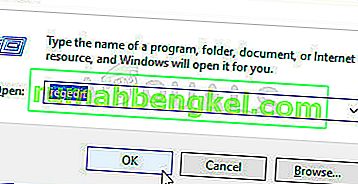
- このキーをクリックして、TdrDelayという名前のエントリを見つけてください。それはそこにない場合は、新しい作成DWORD(QWORD)値と呼ばれるエントリTdrDelayをウィンドウの右側で右クリックして選択する新>> DWORD(32ビット)値や新>> QWORD(64ビット)値を依存しますWindowsインストール上。それを右クリックし、コンテキストメニューから[変更 ]オプションを選択します。
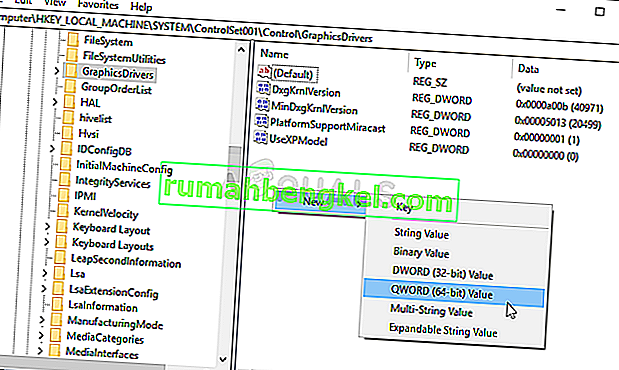
- [ 編集]ウィンドウの[ 値のデータ]セクションで、値を8に変更し、行った変更を適用します。ベースが10進数に設定されていることを確認します。このプロセス中に表示されるセキュリティダイアログを確認します。
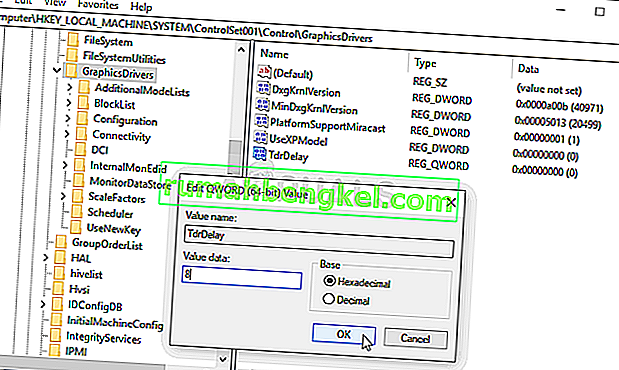
- これで、[ スタート]メニュー>> [電源]ボタン>> [再起動]をクリックしてコンピューターを手動で再起動し、問題がなくなったかどうかを確認できます。これはおそらく問題をすぐに解決します。
解決策4:AAおよびFXAAを無効にし、VSyncをアダプティブに設定します
この方法は主に設定に依存しており、他のユーザーに影響を与えずに一部のユーザーには有効です。それでも、これらの設定を変更しても演奏体験に大きな影響はなく、以下に示す手順を試しても失うものはありません。
- アイコンのないブランク側のデスクトップを右クリックし、表示されるコンテキストメニューからNVIDIAコントロールパネルエントリを選択します。システムトレイに表示されているNVIDIAアイコンをダブルクリックすることもできます。NVIDIAコントロールパネルは、大きいアイコンビューに切り替えて配置することで、コントロールパネルに配置することもできます。
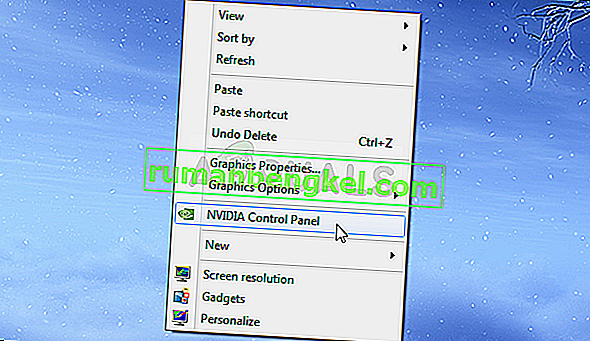
- 下の3D設定左側のナビゲーションペインで、セクション、上のクリックした3Dの設定を管理するには、左側のナビゲーション側とナビゲートで、プログラムの設定
- [ 追加]をクリックし、NieR:Automataの起動に使用される実行可能ファイルをPCで確認します。これは、ゲームをインストールすることにしたフォルダーにあります。
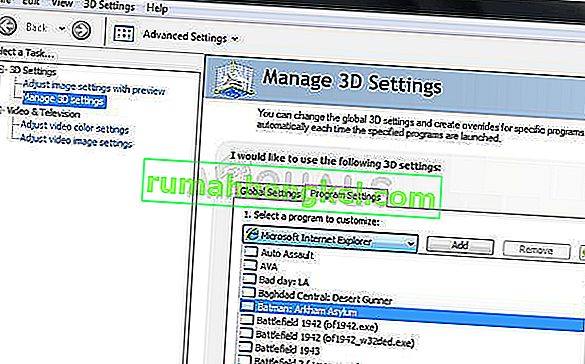
- [ このプログラムの設定を指定してください]セクションで、[設定]列の下にある[ アンチエイリアス-FXAAクリック] が表示されるまで下にスクロールして、オフに切り替えます。アンチエイリアス-ガマ補正とアンチエイリアス-モードについても同じ手順を繰り返します。
- 垂直同期に到達するまで、一番下までスクロールします。それをクリックして、[ 適応]を選択します。
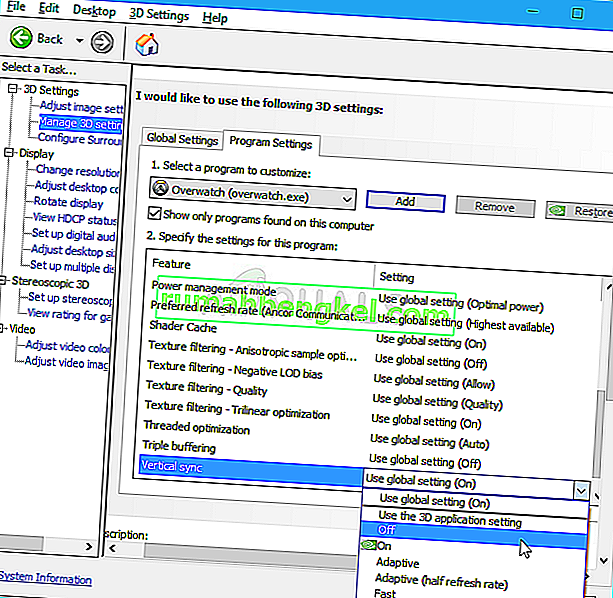
- 行った変更を適用し、NieR:Automataを再度開いて、死の白い画面がまだ表示されるかどうかを確認します。